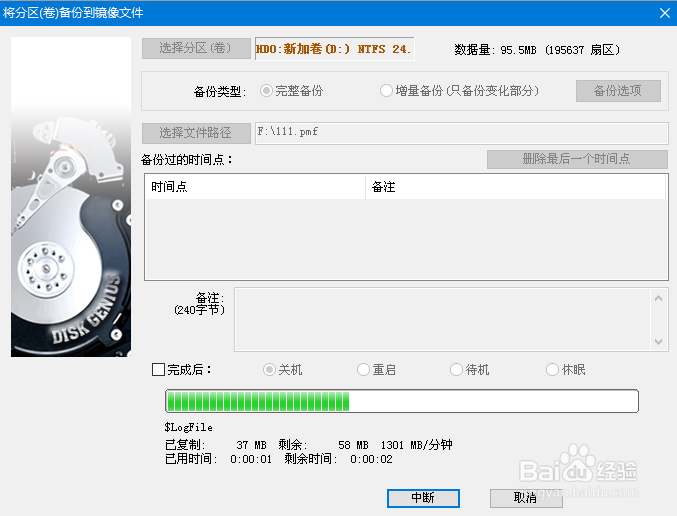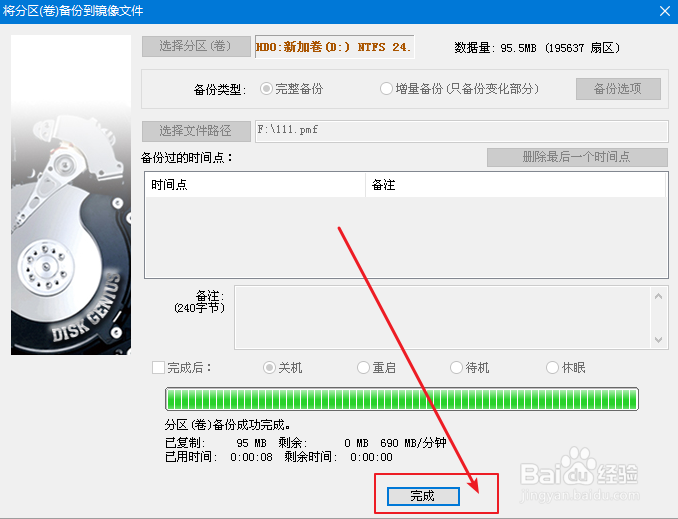1、在网上下载U盘启动装机工具,制作U盘winpe工具

2、查询需电脑型号对应的U盘启动快捷键,注意记录下来
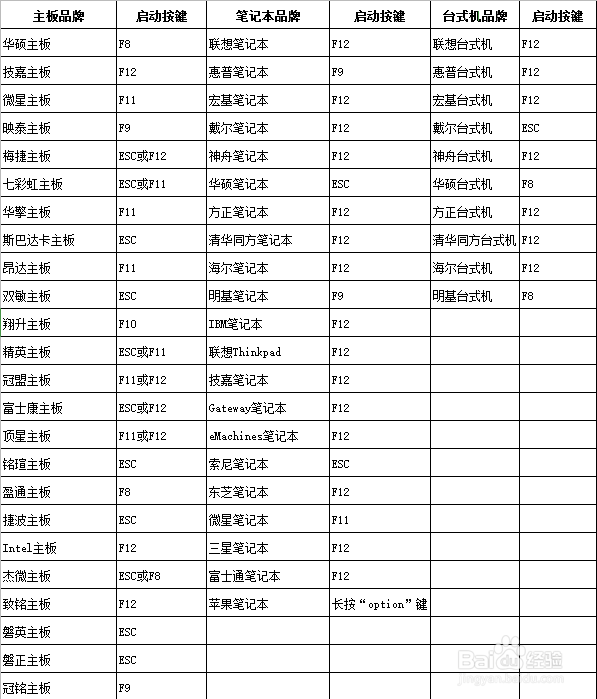
3、将U盘winpe接入电脑,开机或重启,在开机画面出现时,快速按下U盘启动快捷键,进行U盘启动设置页面,选中U盘并回车
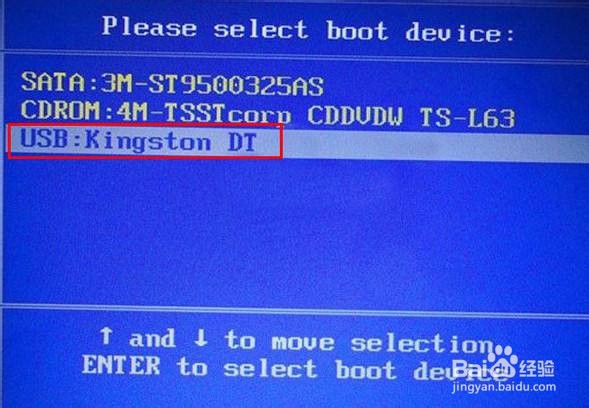
4、进入winpe主菜单后,移动到【4】运行Disk Genius硬盘分区工具,回车进入即可

5、在分区工具页面中,点击“工具”-“备份分区到镜像文件”

6、然后选择需要进行备份资料的磁盘分区,点击“选择分区”,假设为D盘,点击“确定”
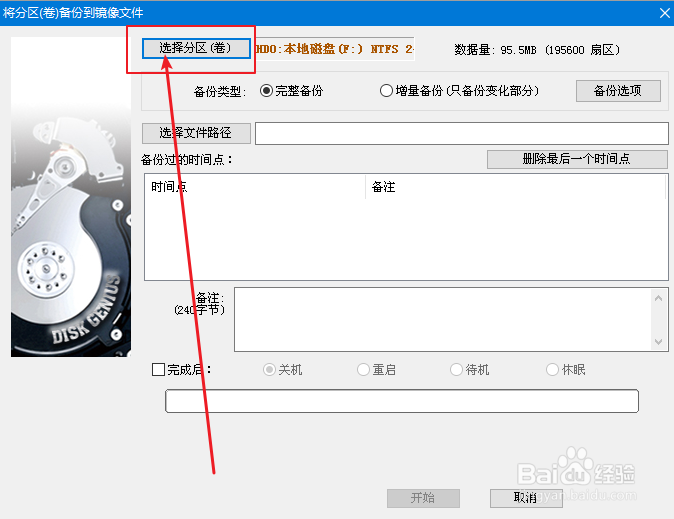

7、随后,选择分区备份类型,请根据需要选择“完整备份”或者“增量备份”,其中增量备份是指只备份变化部分

8、如果有需要还可以点击“备份选项”进行更进一步的设置,设置完毕后,点击“确定”即可


9、然后,选择分区备份文件的保存位置,点击“选择文件路径”,确认保存位置以及文件名称后,点击“打开”即可


10、之后,还可以根据需要,设置完成后进行的操作,也可以不选择,保持默认

11、确认备份分区、格式以及保存位置等等之后,点击“开始”
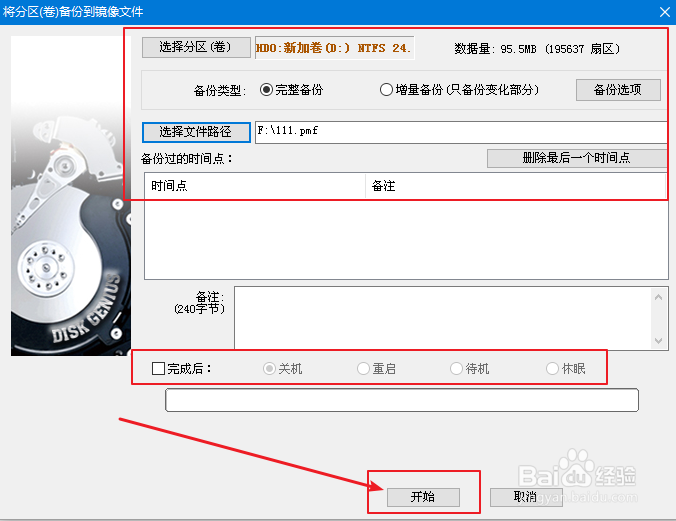
12、弹窗提示确认备份,点击“确定”后,会再次弹出停止D盘使用的提示,点击“确定”即可
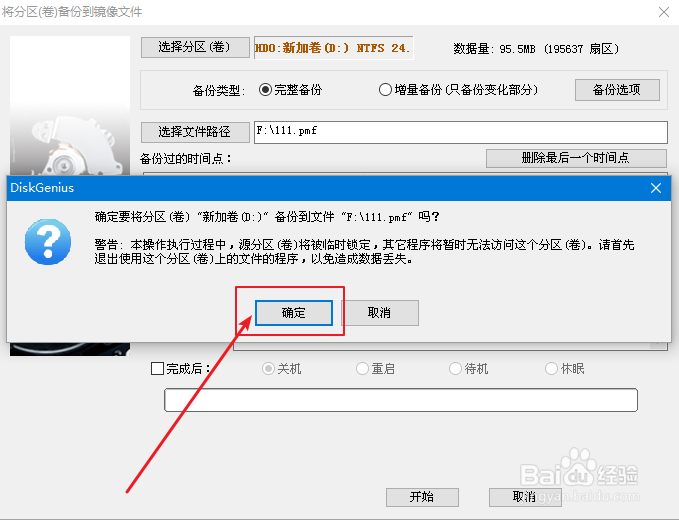
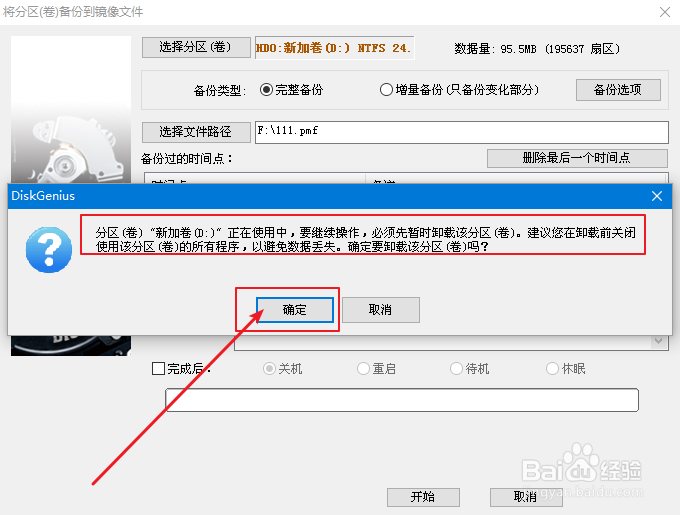
13、备份过程中,请耐心等待,备份完成后,点击“完成”即可